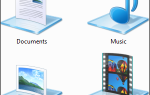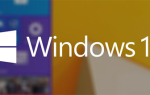Магазин Windows — отличный инструмент для получения приложений Windows. Но иногда вы не можете загружать какие-либо приложения из Магазина Windows. Например, если вы выполните поиск в приложении и нажмете кнопку «Получить его сейчас», то ничего не произойдет или загрузка начнется, но страница обновится через полсекунды. Вы не увидите и сообщение об ошибке или предупреждение или что-нибудь. Итак, вы посмотрите на начало загрузки, страница обновится, и вы вернетесь к кнопке «Получить». Эта проблема произойдет только для нескольких приложений. Таким образом, вы можете загрузить некоторые приложения, но вы можете столкнуться с этой проблемой с другими. Кроме того, приложения, которые будут вызывать эту проблему, будут случайными, и не существует определенного набора приложений, которые вызывают эту проблему при загрузке. Эта проблема будет повторяться каждый раз, когда вы нажимаете кнопку «Получить сейчас».
Эта проблема вызвана самой Windows. В Магазине Windows есть ошибка, появившаяся в последнем обновлении Windows. На самом деле это известная проблема, и многие пользователи страдают от этой проблемы. Таким образом, существует очень высокая вероятность того, что Microsoft выпустит исправление в следующем обновлении Windows. Но пока вы не получите последнюю версию Windows Update, есть несколько вещей, которые вы можете сделать, чтобы решить эту проблему. Просто следуйте инструкциям, приведенным ниже, и вам будет хорошо идти.
Способ 1: выйти из Магазина Microsoft
Большинство пользователей решили эту проблему, выйдя из системы, а затем войдя в Microsoft Store. Вот шаги для применения этого решения
- открыто Магазин Microsoft
- Перейти к Получить страница приложения, которое вы хотите скачать
- Нажмите на ваш изображение аккаунта в правом верхнем углу и выберите свой аккаунт

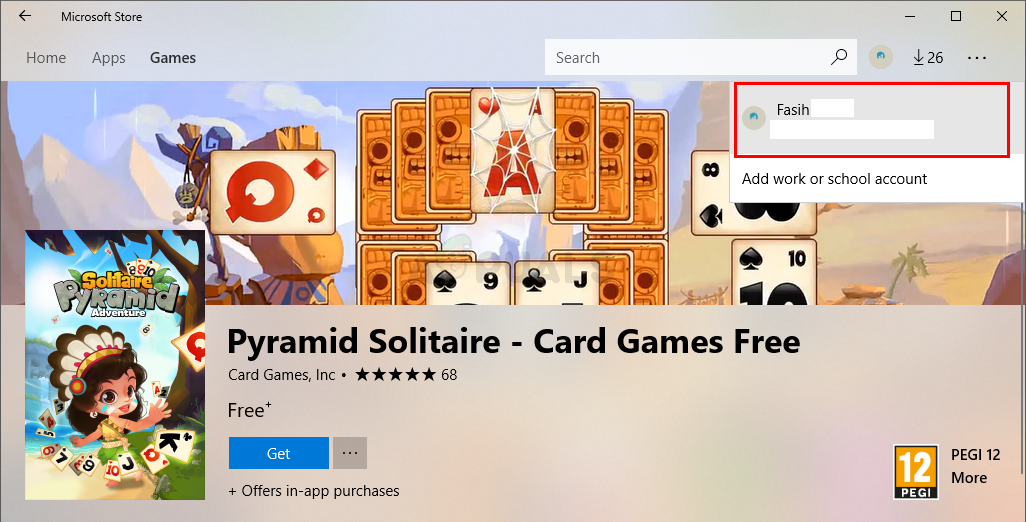
- выход с вашего аккаунта
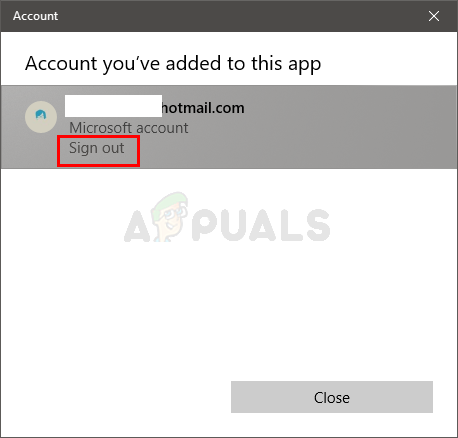
- Как только вы выйдете, нажмите Получить скачать приложение

- Откроется новое окно. Выберите свой аккаунт и нажмите Продолжить
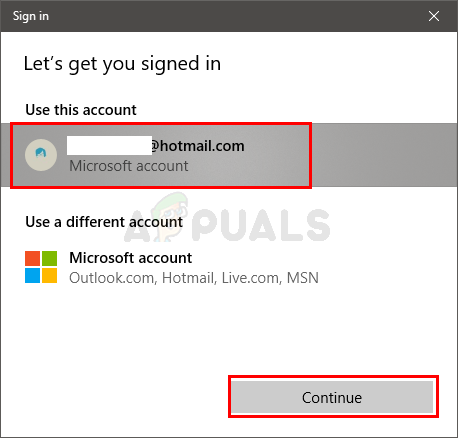
- Введите свои учетные данные
- Загрузка вашего приложения должна начаться автоматически после входа в систему
Это оно. Вам должно быть хорошо идти отсюда.
Замечания: Это временное решение. Если вы закроете Microsoft Store и снова откроете его, вам придется повторить эти шаги еще раз.
Способ 2: Центр обновления Windows
Поскольку это известная проблема, и многие пользователи Windows сталкиваются с этой проблемой, в последних обновлениях Windows будет выпущено исправление ошибки. Итак, если метод 1 не решил вашу проблему, следите за обновлениями Windows. Убедитесь, что ваша система обновлена.